[Rozwiązany] Windows 10 czarny ekran z kursorem
![[Rozwiązany] Windows 10 czarny ekran z kursorem](https://ilinuxgeek.com/storage/img/images_5/[solved]-windows-10-black-screen-with-cursor_7.png)
- 2077
- 377
- Seweryn Augustyniak
Czy masz również do czynienia z typowym problemem na komputerze z systemem Windows 10, a to jest skierowane do czarnego ekranu z kursorem. Oto niektóre z wielkich poprawek tego typowego problemu.
Spis treści
- Napraw 1 - za pośrednictwem poprawek edytora rejestru
- Fix 2 - Zatrzymaj usługę oceny z listy
- Napraw 3 - Zresetuj BIOS za pomocą przycisku zasilania (tylko dla laptopa)
- Fix 4 - Wyłącz szybki uruchomienie
- Napraw 5 - Wyłącz kartę graficzną
Napraw 1 - za pośrednictwem poprawek edytora rejestru
1. Naciskać Ctrl + alt + del Klucz razem od razu. Na następnym ekranie wybierz menadżer zadań.
2. Wybierać Plik.
3. Kliknij Uruchom nowe zadanie.
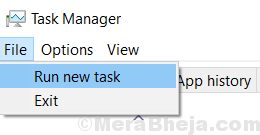
4. Pisać Regedit w tym.
5. Sprawdź opcję powiedzenia Utwórz to zadanie z przywilejem administracyjnym.
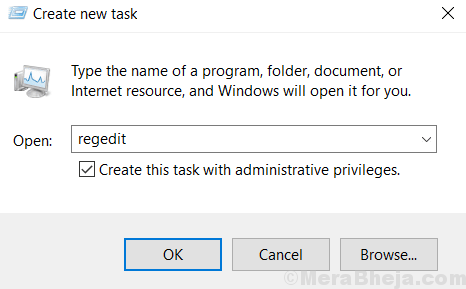
6. Teraz, gdy edytor rejestru otworzy się, przejdź do następującej ścieżki podanej poniżej
Komputer \ HKEY_LOCAL_MACHINE \ Software \ Microsoft \ Windows NT \ CurrentVersion \ Winlogon
7. Kiedy dotrzesz Winlogon, Znajdź Powłoka po prawej stronie.
8. Teraz kliknij dwukrotnie powłoka Aby to zmodyfikować.
9. Teraz upewnij się Dane dotyczące wartości Jest poszukiwacz.exe.
Jeśli jest to coś innego, zmień to na poszukiwacz.exe.
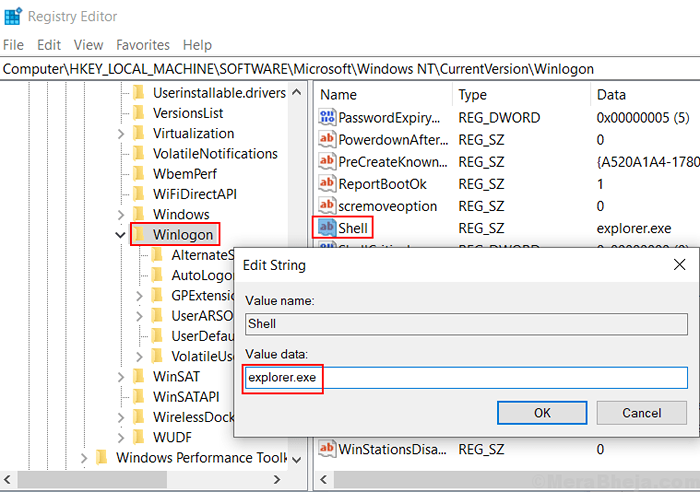
10. Naciskać Ctrl + alt + usuń Klucz w tym samym czasie.
11. Teraz kliknij przycisk zasilania znajdujący się w prawym dolnym rogu.
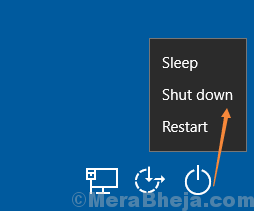
12. Uruchom ponownie Twój komputer.
Fix 2 - Zatrzymaj usługę oceny z listy
1 - Naciśnij Ctrl+alt+del i otwarte Menadżer zadań.
2 - Teraz przejdź do Usługi patka.
3 - Znajdź Ocena z listy.
4 - Wybierz go i kliknij prawym przyciskiem myszy zatrzymywać się ten serwis.
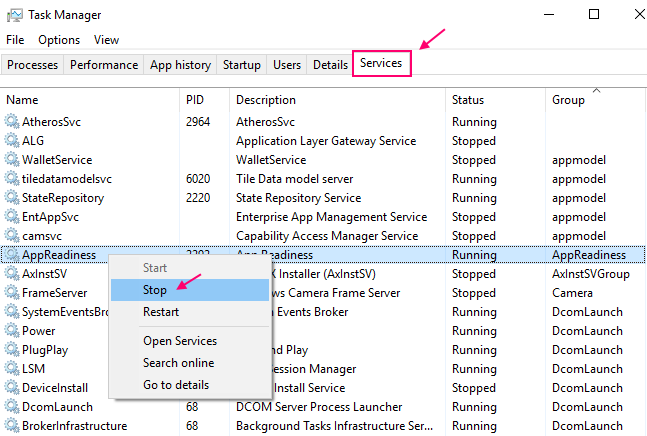
Napraw 3 - Zresetuj BIOS za pomocą przycisku zasilania (tylko dla laptopa)
1 - Wystarczy wyjmij baterię z laptopa.
2 - Teraz naciśnij i przytrzymaj przycisk zasilania przez 1 minutę
3 - Teraz ponownie odłóż baterię do laptopa.
To zresetuje twoje BIOS i najprawdopodobniej naprawi czarny ekran z problemem kursora na twoim komputerze Windows 10.
Fix 4 - Wyłącz szybki uruchomienie
1 - Naciśnij Windows Key + I otworzyć Ustawienia.
2 - Idź do System
3 - Idź do moc i sen Z lewego menu.
4 - Kliknij Dodatkowe ustawienia zasilania.
5 - Wybierz Wybierz, co robią przyciski zasilania z lewej strony okna.
6 - Kliknij Zmień ustawienia, które są obecnie niedostępne.
7 - Po prostu odznacz pole wyboru, mówiąc „Włącz szybki startup (zalecany)".
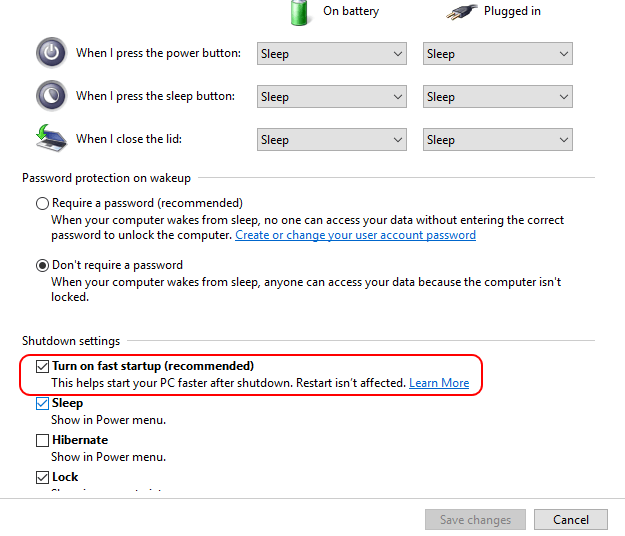
Napraw 5 - Wyłącz kartę graficzną
1 - Naciśnij Klucz Windows + R Aby otworzyć pole poleceń uruchom.
2 - Napisz devmgmt.MSC w nim i naciśnij Enter.
3 - Teraz kliknij Adaptery wyświetlania rozszerzać.
4 - Teraz wyłącz zintegrowaną kartę graficzną, wykonując kliknięcie prawym przyciskiem myszy Wyłącz urządzenie.
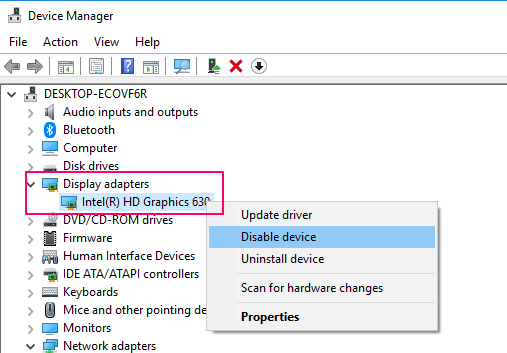
- « Jak usunąć wiele hiperłączy z OpenOffice Calc naraz
- [Rozwiązane] Windows 10 nie wykrywając hdmi tv »

